iOS 26 電池異常耗電?10大省電解方一次看
 Jerry Cook
Jerry Cook- 2025-09-16更新 / iOS 26 資訊
隨著 iOS 26 正式版於2025年9月16日發布,雖然帶來了革命性的 Liquid Glass 設計和眾多令人興奮的新功能,但不少用戶反映遇到了 iOS 26 耗電過快 的問題。如果你的 iPhone 升級後突然撐不到一天就沒電,不用擔心,你絕對不是唯一遇到這個問題的用戶。
其實不用苦等下一版更新,就能解決耗電問題。在本指南中,我們會一步一步教你 10 個實測有效的方法,搞定 iOS 26 電量耗損,讓你的 iPhone 重新回到理想的續航表現。
Part 1.為什麼 iOS 26 會耗電?
升級到 iOS 26 版通常能體驗到新功能,但也常伴隨更快的電量消耗。以下幾點是iOS 26 iOS 26 耗電的常見原因:
1.全新 Liquid Glass 設計耗: iOS 26 引入的 Liquid Glass 半透明設計需要更多 GPU 資源來渲染即時反射和折射效果,增加了電量消耗。
2.系統背景處理量增加: 更新後手機會自動重新索引 Spotlight、同步 iCloud、掃描照片庫建立新的視覺智能功能,這些背景處理都會消耗電量。
3.新功能預設全開:iOS 26 新增的3D照片效果、Apple Intelligence功能、CarPlay無線串流等預設可能都是開啟狀態,增加耗電量。
4.App 相容性問題 :部分第三方 App 尚未完全適配 iOS 26 的新架構,可能出現效能問題或異常耗電。
5.舊設備負擔加重 :iOS 26 支援 iPhone 11 系列及以後機型,但對於較舊的設備來說,新功能可能造成額外負擔。
6.Apple Intelligence 功能 :新的 AI 功能需要持續的背景處理和學習,對電池續航產生影響。
Part 2.iOS 26 耗電十大解法
2.1.專業工具修復 iOS 26 耗電
面對 iOS 26 耗電,建議使用 UltFone iOS 系統修復大師。它能修復 150+ 種 iOS 問題,包括耗電、黑屏、App 卡死、重啟循環等等。透過「標準修復」模式即可不傷資料地解決一般系統錯誤。
UltFone 也提供一鍵降版功能,輕鬆從 iOS 26 回到穩定版,避開早期版本的 Bug 與耗電。
UltFone iOS 系統修復大師 特色:
- 資料零損失:標準修復不會刪除照片、App、聊天紀錄等資料。
- 一鍵降版:免 IPSW 檔即可回到舊版 iOS。
- 修復超過 150 種問題:包含耗電、更新卡住、白蘋果、黑屏等。
- 完整相容:支援 iOS 26 與最新 iPhone 機型。
- 進入/退出復原模式:一鍵搞定,不用按鍵組合。
- 介面友善:新手也能快速上手。
- 備份與還原:修復前可先備份,隨時還原無壓力。
UltFone 修復 iOS 26 耗電操作教學:
- 步驟 1 在電腦下載並安裝 UltFone iOS 系統修復大師,開啟後點選「開始修復」。
- 步驟 2 用 Lightning 線連接 iPhone,選擇「標準修復」,可保資料解決耗電。
- 步驟 3 工具偵測到裝置後,點「下載」取得對應韌體。
- 步驟 4 下載完成後,點「開始標準修復」。裝置重啟後,電池表現就會改善。
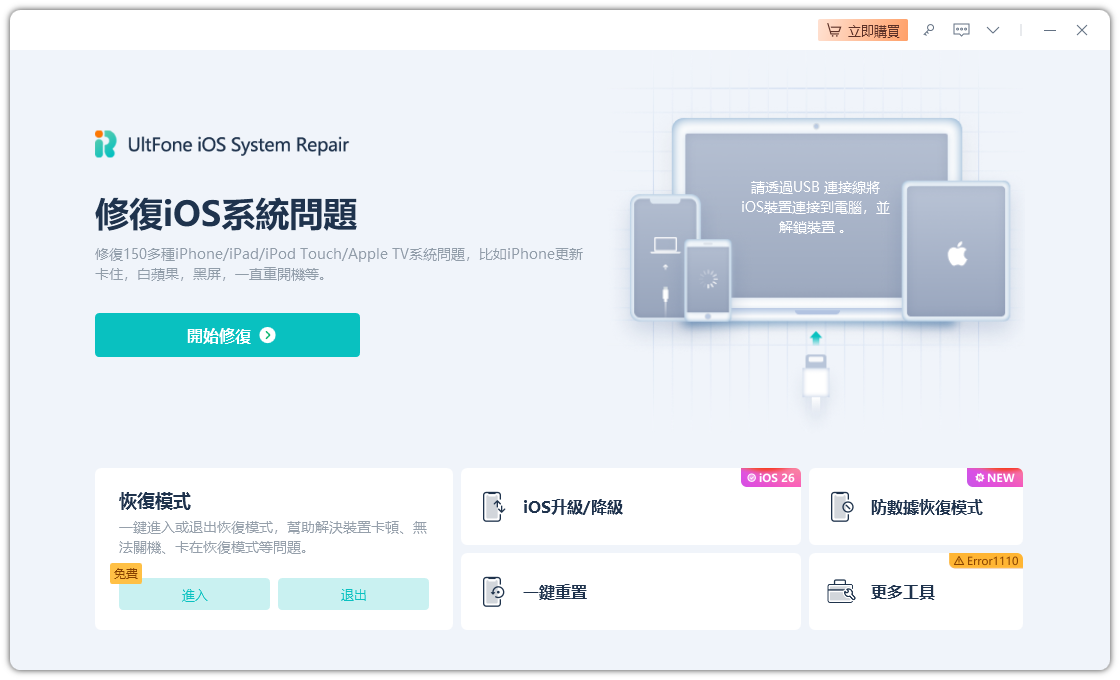

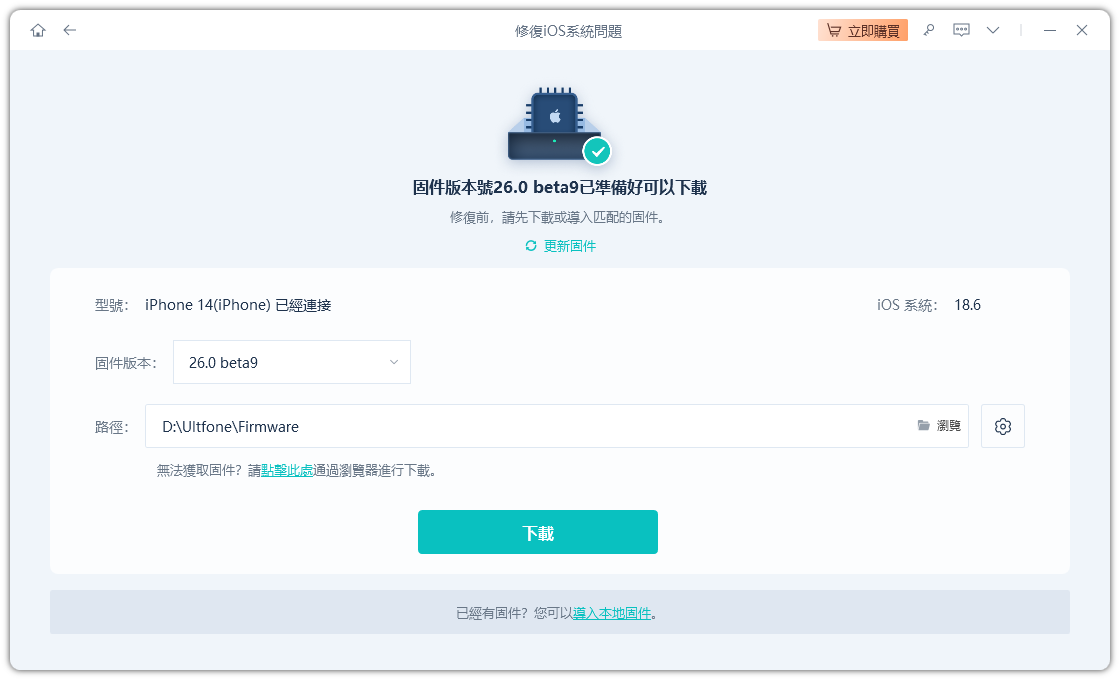
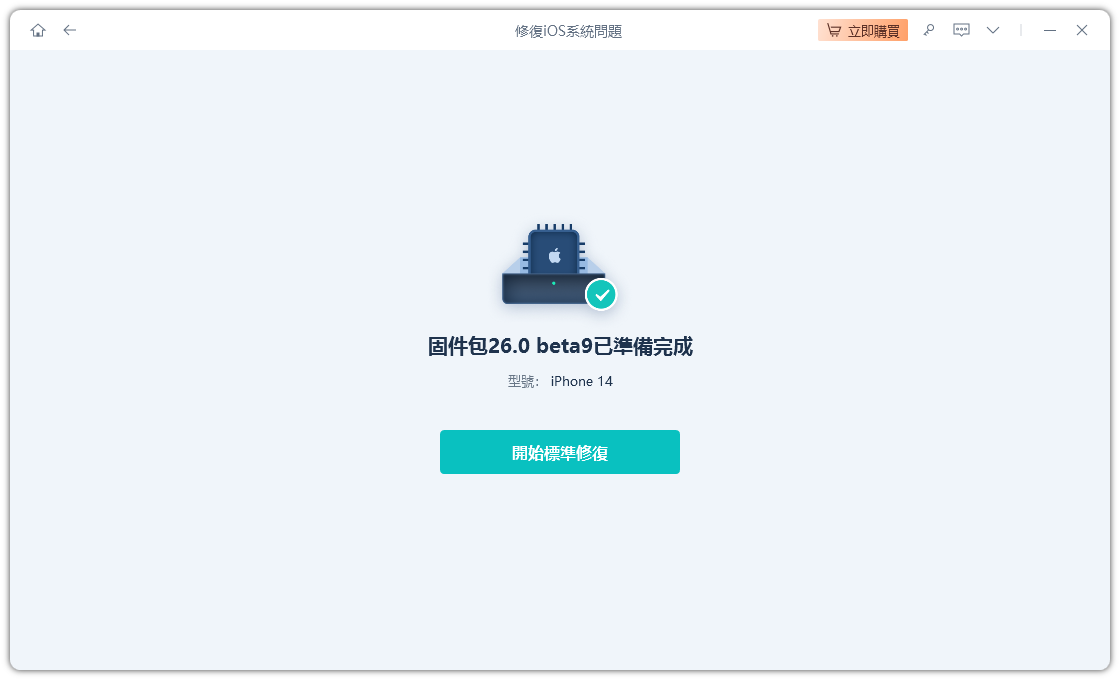

提醒:若問題頑固,可改用「深度修復」(會清除資料),或直接降版以避開 Bug。
2.2.關閉 Always-On Display(永遠顯示)
Always-On Display 讓部分螢幕常亮,特別在iOS 26 版時更容易耗電。關掉它能有效減少 ios 26 耗電。
1.打開「設定」App。
2.點「螢幕與顯示」。
3.找到「Always-On Display」,把開關關閉。
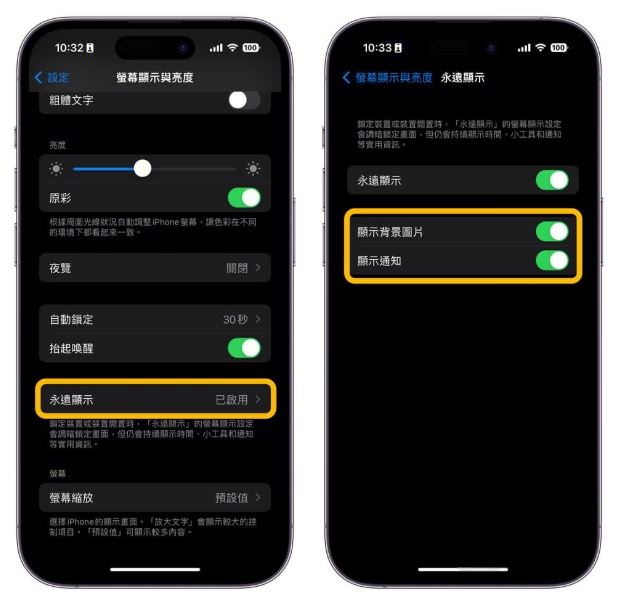
2.3.重新啟動 iPhone
重新開機能清理暫存並重啟系統程序,往往能大幅改善 ios 26 耗電。
1.快速按一下「音量增」。
2.快速按一下「音量減」。
3.長按「側邊鍵」,看到 Apple 標誌再放開。
4.等待手機完全重啟。
2.4.開啟「低耗電模式」
低耗電模式會限制背景活動與特效,能在電量緊張時減少 ios 26 耗電。
1.開啟「設定」。
2.點「電池」。
3.啟用「低耗電模式」。
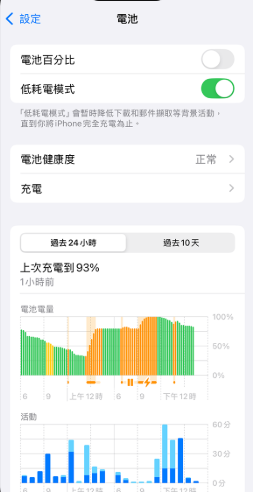
2.5.找出耗電 App
部分 App 用電特別兇。找出它們,關閉或減少使用,就能減緩 ios 26 耗電。
1.打開「設定」。
2.點「電池」。
3.在「按 App 使用電量」中查看哪個 App 最耗電。
4.關掉或限制那些高耗電 App。
2.6.更新所有 App
確保所有 App 都已更新到支援 iOS 26 的最新版本,可解決相容性問題並改善效能。
1.開啟 App Store。
2.點右上角個人頭像,往下滑。
3.點「全部更新」。
2.7.回降到 iOS 18
若耗電問題依舊,可透過 UltFone 一鍵降回 iOS 18,快速又安全,資料零遺失。
2.8.重設所有設定
重置設定會移除可能衝突的自訂偏好,但不會刪資料,可解決 ios 26 耗電。
1.「設定」→「一般」。
2.滑到最底選「移轉或重設 iPhone」。
3.選「重設」→「重設所有設定」。
4.輸入密碼並確認。
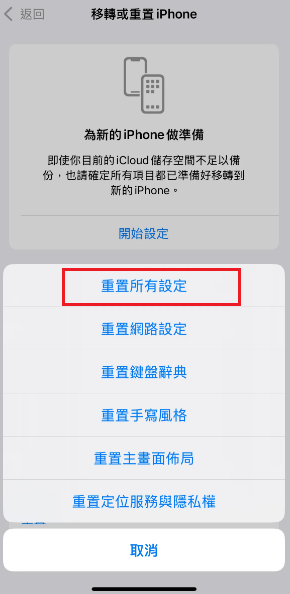
2.9.重灌 iOS 26
重新安裝 iOS 可清除損壞檔案或 Bug,從根本解決 ios 26 耗電。
1.先備份手機資料。
2.電腦開 iTunes(Windows)或 Finder(Mac),接上 iPhone。
3.進入復原模式。
4.點「回復 iPhone」並確認。
5.完成後重新設定裝置。
2.10.等待下一版 iOS 更新
有時 ios 26 耗電 純屬系統 Bug,蘋果後續更新就會修好。保持 Wi-Fi 連線,定期檢查更新即可。
1.「設定」→「一般」→「軟體更新」。
2.若有新版本,點「下載並安裝」。
Part 3.iOS 26 耗電 FAQ
1.iOS 26 正式版還會有耗電問題嗎?
雖然是正式版,但新功能和設計變更仍可能影響電池續航。Apple 會透過後續更新持續優化效能。
2.iOS 26 還有哪些常見 Bug?
常見 Bug 包括 App 當機、卡頓、慢速、Wi-Fi/藍牙斷線等,蘋果會持續修復。
3.哪些 iPhone 機型受 iOS 26 耗電影響最大?
iPhone 11、12 系列等較舊的支援機型可能因硬體限制而出現較明顯的耗電增加。
4. iOS 26 耗電問題何時會完全解決?
通常在 iOS 26.2 或 26.3 版本時,電池優化會趨於成熟穩定。
總結
iOS 26 耗電令人頭痛,但其實透過上述簡單步驟即可改善。若想一次到位,UltFone iOS 系統修復大師 是快速又安全的解法,修復耗電同時也能處理其他 iPhone 疑難雜症,不會刪除任何資料,讓你的 iPhone 再次順暢、省電。


